Vuoi ripristinare le impostazioni di fabbrica del tuo computer Windows 7, ma non sai come fare? Non preoccuparti. Dopo aver letto questo articolo, saprai esattamente cosa fare.
Prova questi metodi:
Esistono 2 metodi per ripristinare il dispositivo Windows 7. Non devi provarli tutti. Basta scegliere il metodo che ti serve.
- ripristino delle impostazioni di fabbrica
- Windows 7
Se stai cercando di risolvere i problemi di prestazioni con il tuo dispositivo Windows 7, ad esempio, il tuo computer si blocca costantemente, si arresta in modo anomalo o impiega anni a rispondere, prima di immergerti in qualcosa di più profondo, potresti provare uno strumento di riparazione Windows professionale come Riimmagine .
Lascia Riimmagine scansiona l'ambiente del tuo PC, diagnostica la configurazione del tuo sistema, identifica i file di sistema difettosi e riparali automaticamente. Ti offre componenti di sistema completamente nuovi con un solo clic, quindi non devi reinstallare Windows e tutti i tuoi programmi e non perdi dati o impostazioni personali.
Metodo 1: ripristina il computer dalla partizione di ripristino
Alcuni computer potrebbero disporre di una partizione di ripristino che consente agli utenti di ripristinare il sistema alle impostazioni di fabbrica predefinite. Segui le istruzioni seguenti per vedere come farlo:
uno) Sulla tastiera, premi il tasto Logo di Windows chiave e E allo stesso tempo per aprire Esplora file.
Due) Fare clic con il pulsante destro del mouse Computer, quindi seleziona Maneggio.

3) Clic Conservazione, poi Gestione del disco .
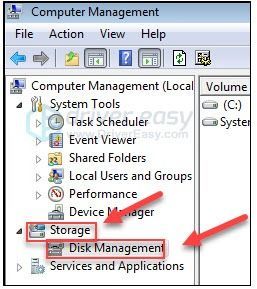
4) Controlla se hai una partizione di ripristino sul tuo computer.
Se trovi la partizione di ripristino, procedi con le istruzioni seguenti. Se non hai una partizione di ripristino, vai a Metodo 2 .
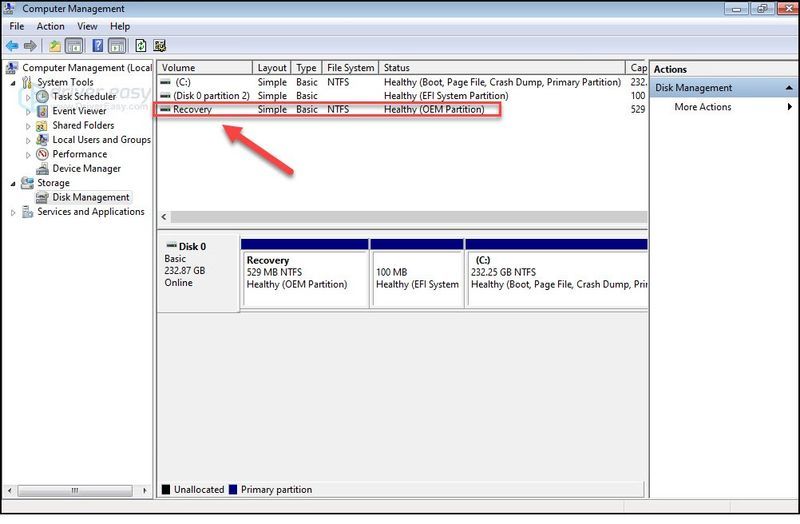
5) Spegni il computer, allora disconnetti tutte le periferiche dal tuo computer (ad eccezione di monitor, tastiera e mouse).
6) premi il pulsante di accensione per accendere il computer, quindi, prima che appaia il logo di Windows, premere ripetutamente il tasto Chiave di ripristino sulla tua tastiera.
La chiave di ripristino può variare a seconda dei diversi computer. Ecco come accedere alla partizione di ripristino per i marchi più diffusi:
| Marca | Comando |
| Acer | F10 o Alt + F10 o Ctrl + F |
| Avvento | F10 |
| Asus | F9 |
| Dell | CTRL+F11 |
| HP / Compaq | F11 |
| IBM – Lenovo | F11 |
| LG | F11 |
| MSI | F3 |
| Samsung | F4 |
| Sony Vaio | F8 o 10 |
| Toshiba | F8 o 0 |
7) Segui le istruzioni sullo schermo per ripristinare il computer.
Metodo 2: reinstallare Windows 7 sul PC
Un altro modo per ripristinare le impostazioni di fabbrica del computer è reinstallare Windows 7. Per fare ciò, il modo più semplice è utilizzare il disco di installazione fornito con il computer. Se hai il disco, guarda come reinstallare Windows 7 utilizzando il disco di installazione . Se non hai il disco, ecco come reinstallare Windows 7 con un'unità di ripristino USB/DVD .
Opzione 1 - Reinstallare Windows 7 utilizzando il disco di installazione
1) Spegni il tuo computer e disconnetti tutte le periferiche dal tuo computer (ad eccezione di monitor, tastiera e mouse).
2) Accendere il tuo computer.
3) Sulla tastiera, premi il tasto Logo di Windows chiave e tipo recupero . Quindi, seleziona Recupero .
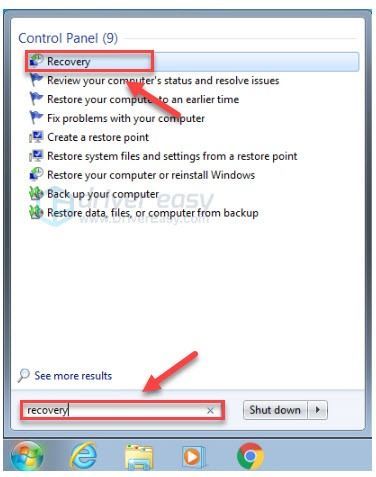
4) Clic Metodi di recupero avanzati .
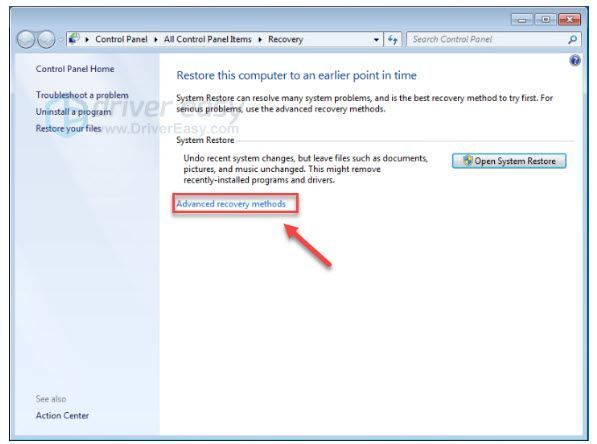
5) Selezionare Reinstalla Windows.
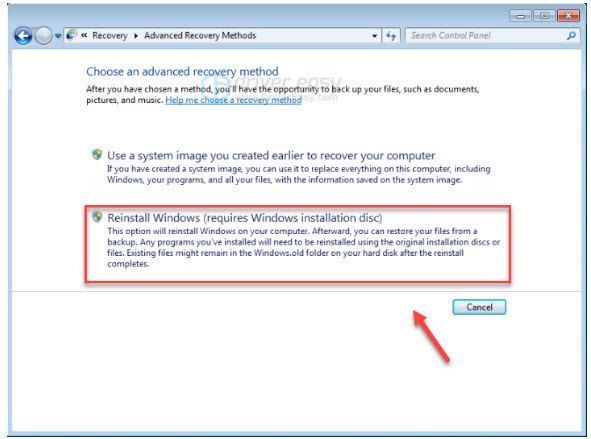
6) Clic sì .
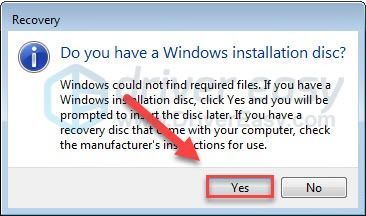
7) Clic Esegui il backup ora .
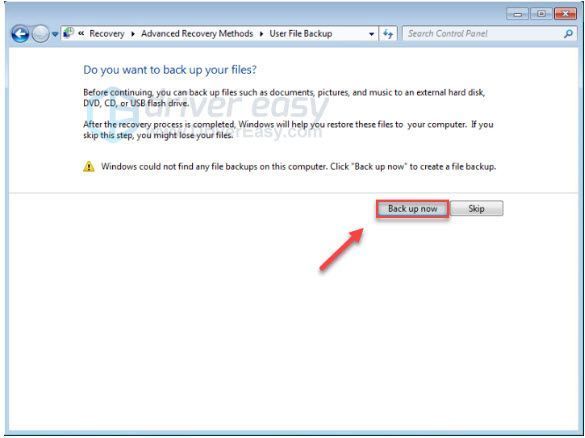
8) Dopo aver eseguito il backup dei file, fare clic su Ricomincia e segui le istruzioni sullo schermo per ripristinare le impostazioni di fabbrica del computer.
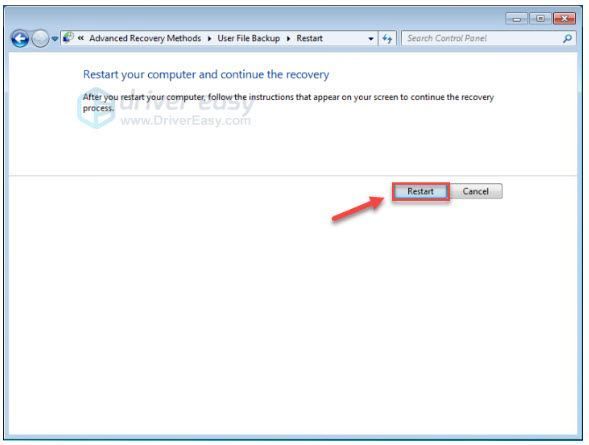
Opzione 2 - Reinstalla Windows 7 con un'unità di ripristino USB/DVD
Se non hai un disco di installazione, dovresti creare un'unità di ripristino USB/DVD per reinstallare Windows. Segui le istruzioni seguenti:
Prima di iniziare, assicurati di avere:1. Tuo Chiave del prodotto di Windows . (Se dimentichi il codice Product Key, controlla Questo articolo per vedere come trovare il codice Product Key di Windows 7.)
2. Un connessione internet .
3. a USB o DVD vuoto con almeno 4 GB di spazio se si desidera creare file multimediali.
Passaggio 1: scarica i file ISO di Windows 7
uno) Vai al Pagina di download dell'immagine disco di Windows 7 .
Due) accedere il tuo codice prodotto , quindi fare clic Verificare per scaricare i file ISO di Windows 7.
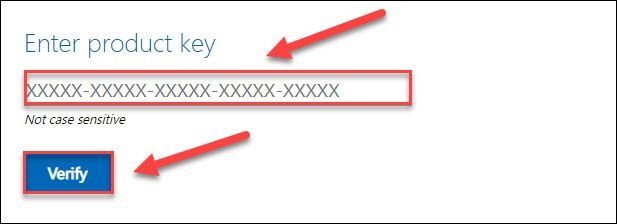
Passaggio 2: crea la tua unità USB di installazione
uno) Vai al Pagina di download dello strumento di download USB/DVD di Windows e fare clic Scarica .
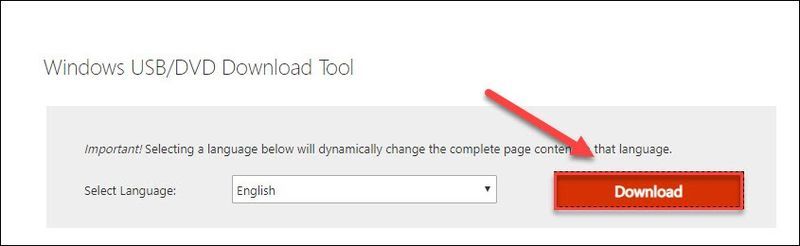
Due) Selezionare Windows7-USB-DVD-Download-Tool-Installer-en-US.exe , quindi fare clic Prossimo .
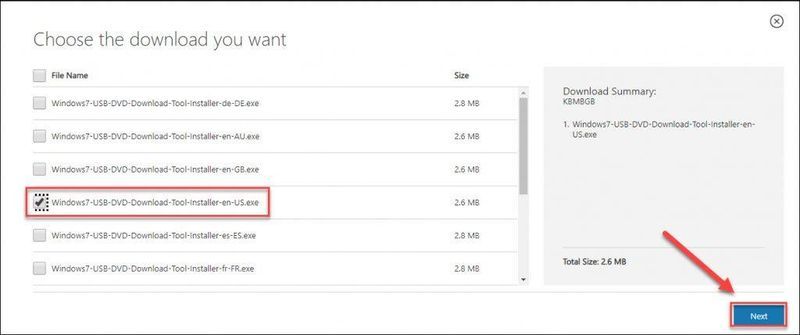
3) Aprire il file scaricato per installare lo strumento di download USB/DVD di Windows7.
4) Esegui lo strumento di download USB/DVD di Windows7. Quindi, fare clic Navigare per individuare il file ISO di Windows 7 scaricato e fare clic su Prossimo continuare.
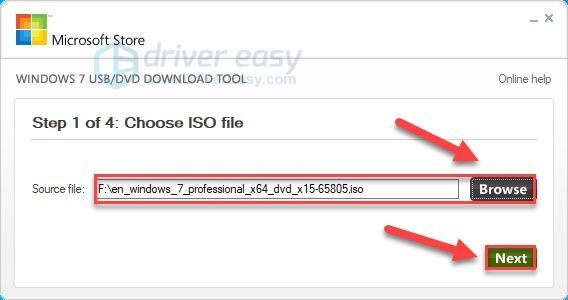
5) Clic Dispositivo USB se stai usando una chiavetta USB.
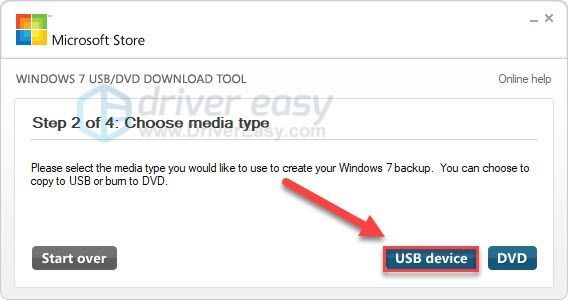
6) Seleziona l'unità flash USB che desideri utilizzare, quindi fai clic Iniziare a copiare .
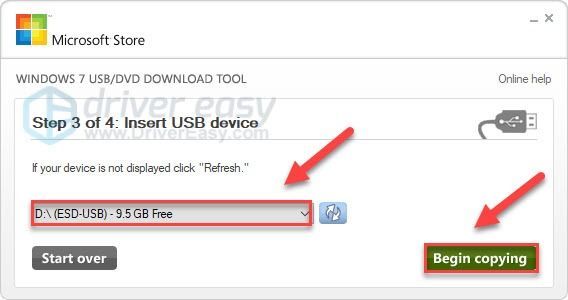
7) Esci dallo strumento di download al termine del processo.
Passaggio 3: installa Windows 7 tramite USB/DVD
1) Spegni il computer e scollegare tutte le periferiche (ad eccezione di monitor, tastiera e mouse).
Due) Collega il tuo chiavetta USB in una porta USB del tuo computer. Oppure inserire il CD nell'unità.
3) Accendi il tuo computer. Quindi, prima che venga visualizzato il logo di Windows, premere ripetutamente il tasto funzione sulla tastiera a accedere al menu di avvio .
Il tasto funzione per accedere al menu di avvio può variare a seconda dei diversi computer. Ecco come accedere al Boot Menu dei brand più conosciuti:
Se non riesci a trovare il tasto funzione per il tuo computer, consulta il sito Web del produttore del tuo computer.| Marca | Comando |
| Acer | Esc o F9 o F12 |
| Asus | Esc o F8 |
| Dell | F12 |
| cellulare | Esc o F9 |
| Lenovo | F12 |
| Samsung | Esc |
| Sony Vaio | F11 |
| Toshiba | F12 |
4) Seleziona il Stivale scheda utilizzando i tasti freccia sulla tastiera, quindi seleziona Priorità del dispositivo di avvio e premere il accedere chiave.
Questo processo può variare a seconda dei diversi tipi di computer.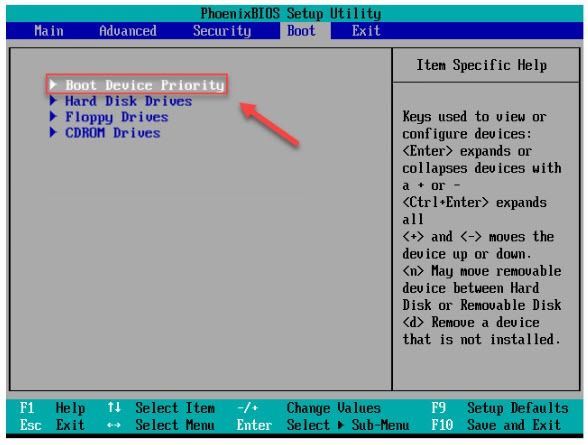
5) Seleziona il 1° dispositivo di avvio e imposta il dispositivo di avvio sulla tua USB.
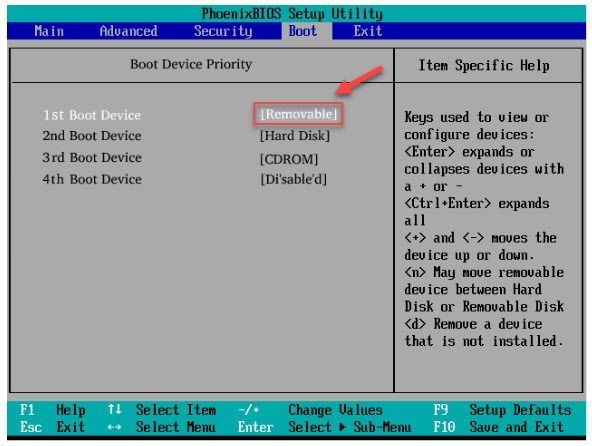
6) premi il F10 tasto sulla tastiera e segui le istruzioni sullo schermo per reinstallare il tuo computer Windows 7.
Suggerimenti bonus: ripara i file di sistema con Reimage
Se alcune funzioni di Windows non funzionano o il computer si arresta in modo anomalo, è possibile che uno o più file di sistema siano danneggiati o danneggiati. In questo caso, avrai bisogno Riimmagine per eseguire la scansione di Windows e ripristinare i file.
Riimmagine è specializzato nella riparazione di Windows. Esegue la scansione del file di sistema e sostituisce automaticamente i file danneggiati o mancanti. È come una reinstallazione pulita di Windows con un clic e non perderai programmi, impostazioni o dati.
uno) Scarica e installa Reimage.
2) Apri Reimage ed esegui una scansione gratuita sul tuo PC.
3) Attendi che Reimage esegua la scansione del tuo PC. L'operazione potrebbe richiedere alcuni minuti e dopo questo riceverai un rapporto dettagliato sullo stato del tuo PC.
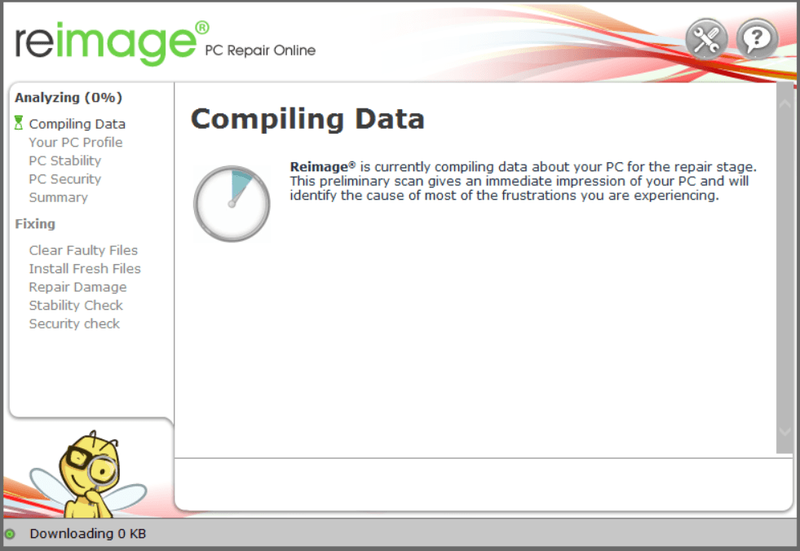
4) È possibile rivedere un riepilogo dei problemi rilevati al termine della scansione. Clic INIZIA LA RIPARAZIONE per avviare il processo di riparazione. Ciò richiede la versione completa, che viene fornita con a Garanzia di rimborso di 60 giorni .
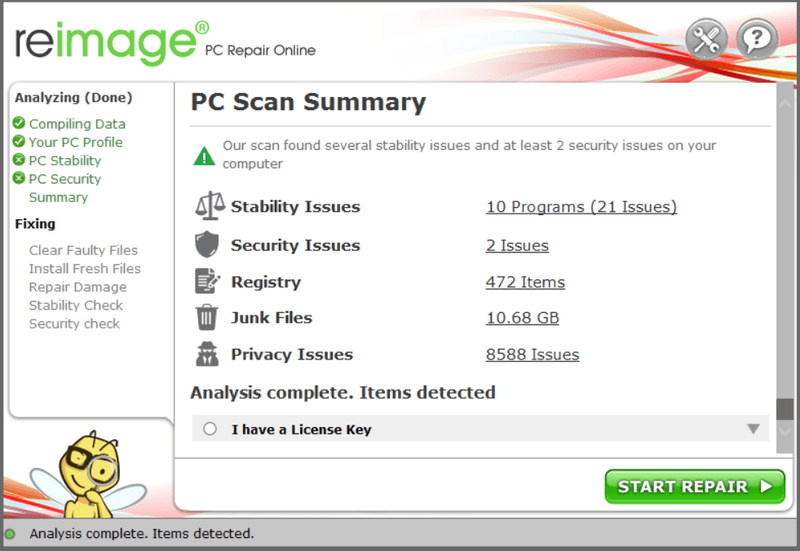
Si spera che questo articolo abbia aiutato. Non esitare a lasciare un commento qui sotto se hai suggerimenti e domande.






